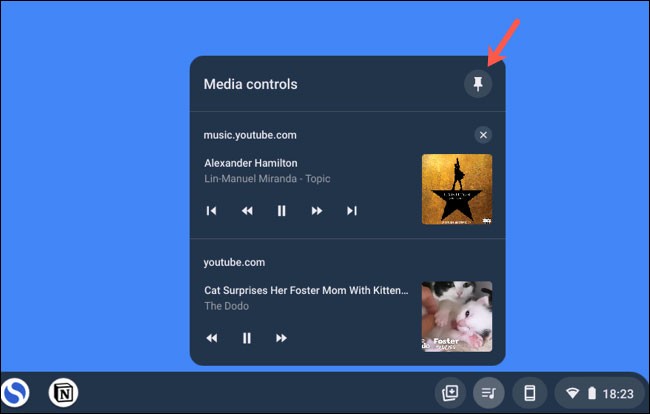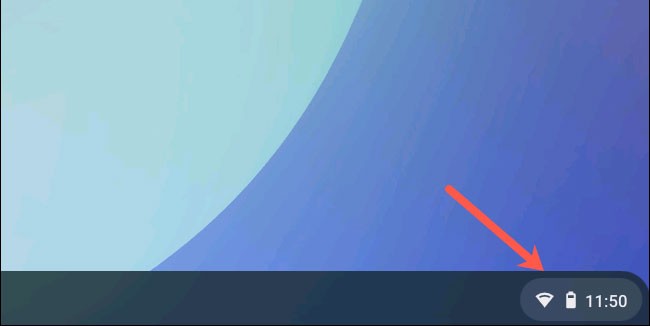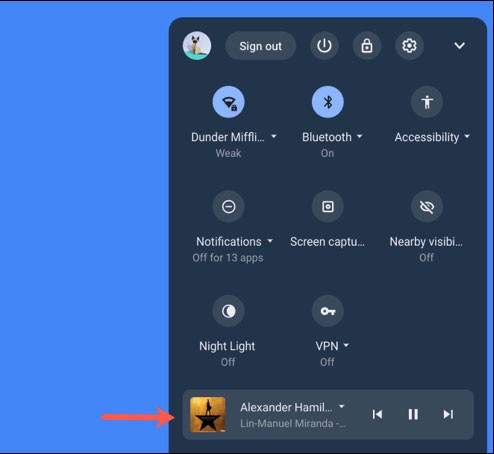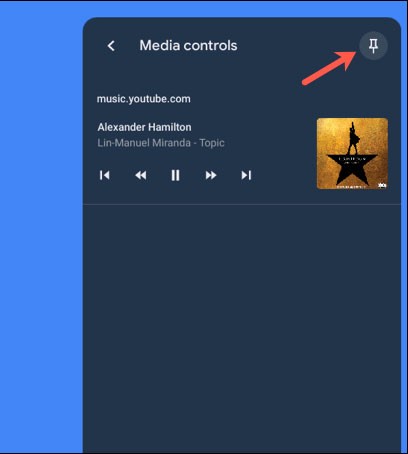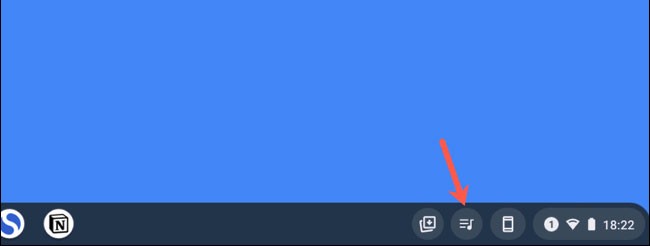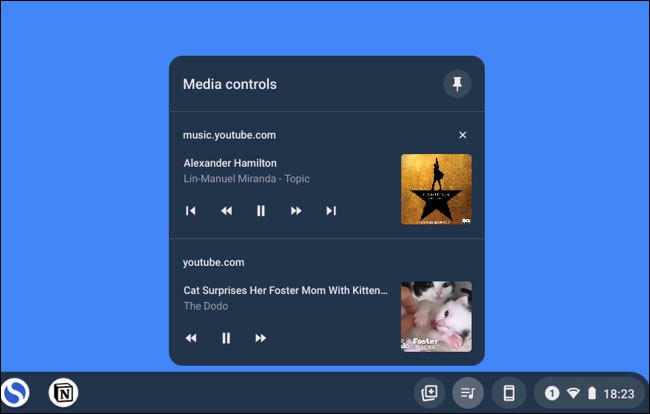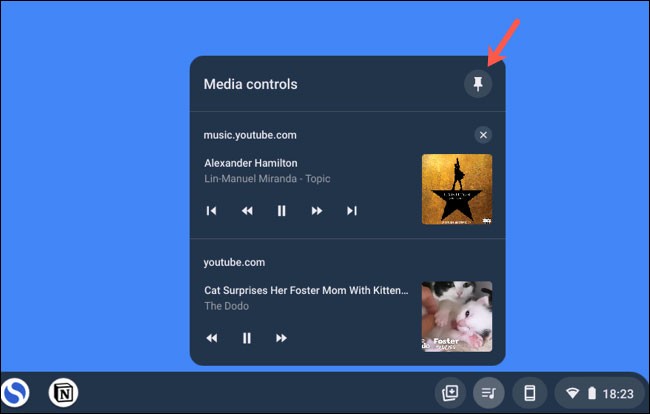Если вы в настоящее время пользуетесь или когда-либо пользовались Chromebook, вы, вероятно, знаете, что Chrome OS не поддерживает традиционные музыкальные приложения для ПК. Однако вместо этого пользователи могут закрепить «мини-медиаплеер» на панели задач своего Chromebook (также известной как «Полка») для мгновенного управления любым воспроизведением аудио или видео в браузере Chrome. Вот как это сделать.
( Примечание: для использования этой функции ваш Chromebook должен работать под управлением Chrome OS 89 или более поздней версии. Вы можете проверить наличие новых обновлений,
Перейдите в Настройки > О Chrome ).
Чтобы закрепить элементы управления мультимедиа в нижнем ряду приложений на полке Chromebook, сначала необходимо воспроизвести любой медиафайл в браузере Chrome. Это может быть что угодно: от видео на YouTube до песни на Spotify.
Во время воспроизведения музыки или видео в Chrome щелкните область состояния в правом нижнем углу экрана Chromebook, как показано ниже.
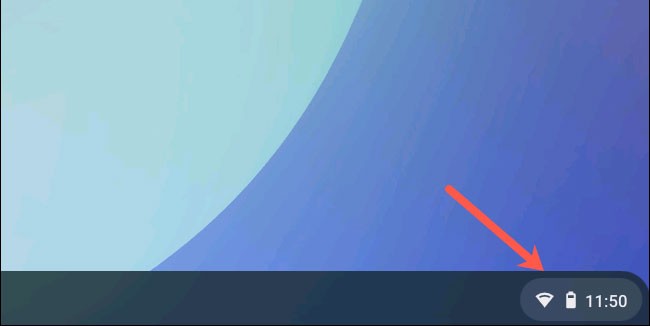
Во всплывающем меню быстрых настроек вы найдете виджет, позволяющий управлять воспроизведением аудио- или видеофайлов, воспроизводимых в Chrome.
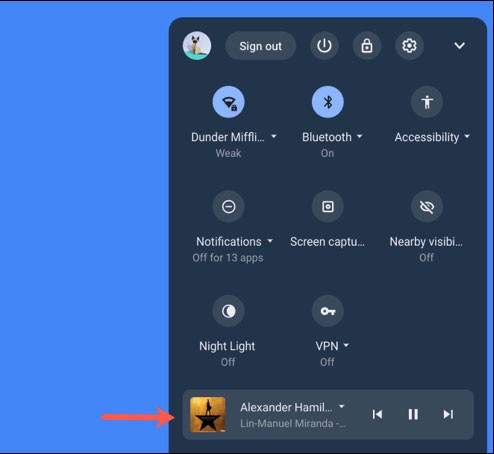
Щелкните этот виджет, чтобы получить доступ к панели настроек «Управление мультимедиа». Затем щелкните значок булавки в правом верхнем углу этой панели, чтобы перенести виджет «Управление мультимедиа» на полку Chromebook.
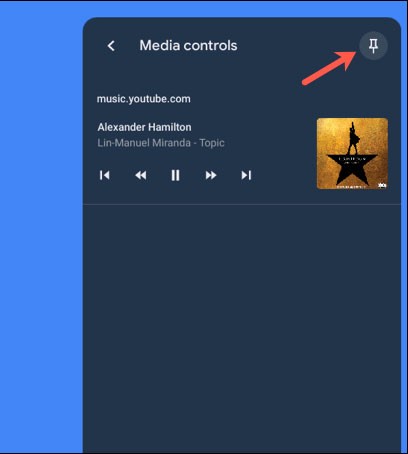
После закрепления на панели задач Chromebook появится новый значок медиаплеера (музыкальная нота).
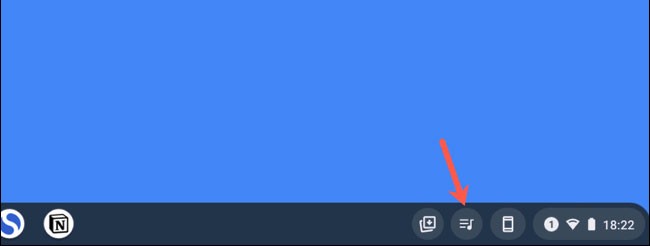
Нажмите эту кнопку, чтобы получить доступ к элементам управления воспроизведением мультимедиа для любой или всех музыкальных композиций и видео, воспроизводимых в данный момент в Chrome. Эта опция исчезнет, когда вы закроете вкладку, на которой воспроизводится аудио в Chrome, и автоматически появится снова при воспроизведении нового контента.
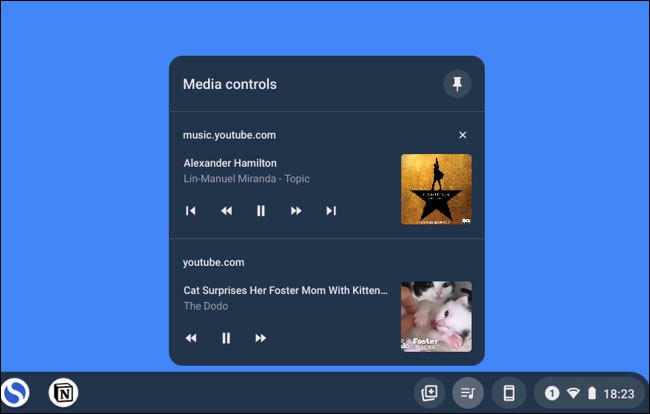
Конечно, вы можете открепить виджет «Управление мультимедиа» от полки Chromebook, щелкнув по нему и нажав кнопку закрепления в правом верхнем углу.